Suiv.: 1.5.6 Exemple Sup.: Le préprocesseur EMC² Préc.: L'application PREP_MESH Index Table des matières
![]()
![]()
![]()
![]()
![]()
![]()
![]()
![]()
![]()
Suiv.: 1.5.6 Exemple
Sup.: Le préprocesseur EMC²
Préc.: L'application PREP_MESH
Index
Table des matières
Cette application est dirigée par le menu de l'application (figure 1.28) en haut de l'écran et le menu de désignation (figure 1.20) en bas de l'écran. Elle permet d'éditer un maillage 2D formé de triangles et quadrangles, obtenu soit en commutant de l'application CONSTRUCTION ou PREP_MESH à l'application EDIT_MESH, soit en restaurant un maillage (c.f. les menus généraux). Les possibilités sont brièvement : ajouter, supprimer, bouger des sommets du maillage; retourner l'arête coupant un quadrilatère, quadranguler, trianguler, régulariser (mettre les sommets au barycentre de leurs voisins), rendre le maillage de Delaunay, modifier les références du maillage (frontières et sous-domaines), transformer géométriquement un sous-domaine, renuméroter, fissurer.
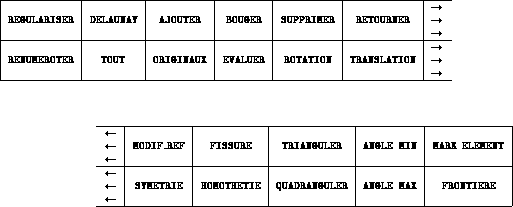
Figure: Le menu de l'application EDIT_MESH
Les nouveaux types de désignation de l'application sont :
<point> = <POINT> | <COORD> | <SOMMET>;
Les actions d'édition du maillage sont :
BOUGER *(<SOMMET> <point> | FRONTIERE)Cette action permet de bouger le sommet désigné (qui peut être frontière suivant la valeur de la variable d'état FRONTIERE) pour le déplacer au second point désigné) qui peut être soit un point_tablette (défini avec la souris), un point_xy (défini avec (x,y), 2 valeurs calculette), un point de BD, ou un sommet (dans ce cas dernier cas, on prend comme nouveau sommet la position du curseur et non le sommet désigné).
AJOUTER *(<SOMMET> | <ELEMENT>)Cette action permet d'ajouter un sommet dans l'élément du maillage contenant le point désigné. Si l'élément désigné est un quadrangle on commence par le couper en 2 triangles. On ajoute un sommet au triangle désigné en le coupant en 3 triangles (les coordonnées du point ajouté sont celles du curseur), puis on rend le maillage triangulaire voisin de Delaunay.
SUPPRIMER *(<SOMMET> | <S_DOM>)Cette action permet de supprimer :
RETOURNER *( <ARETE>)
Cette action permet de retourner l'arête interne du quadrilatère défini avec les 2 triangles adjacents à cette arête à condition que les triangles créés soient corrects.
DELAUNAY *(<ELEMENT> | <S_DOM> | TOUT )Cette action permet de forcer le maillage à satisfaire le critère de Delaunay pour les triangles (les seuls sommets du maillage contenus dans le cercle circonscrit à un triangle sont les sommets du triangle).
REGULARISER *( <SOMMET> | <ELEMENT> | <S_DOM>
| TOUT | ORIGINAUX | FRONTIERE)
Cette action permet de régulariser le maillage ou une de ses parties.
C'est-à-dire que l'on met tour à tour les sommets de la partie
au barycentre de ses voisins. On déplace les points frontières
si cela est autorisé (c.f. variable d'état).
Remarque: si l'on bouge un point frontière on déplace le point sur celle-ci.
TRIANGULER *( <ELEMENT> |<S_DOM> | TOUT | ORIGINAUX
| ANGLE_MIN | ANGLE_MAX )
Cette action permet de trianguler le maillage ou une partie
et de modifier les variables d'état angle minimal ou maximal
des triangles.
QUADRANGULER *( <ELEMENT> | <ARETE> | <S_DOM>
| TOUT | ORIGINAUX
| ANGLE_MIN | ANGLE_MAX )
Cette action permet de "quadranguler" le maillage ou une partie de celui-ci.
FISSURER *( <ARC> | <SEGMENT> | <SPLINE> )Cette action permet de créer ou de supprimer des fissures dans le maillage. Si l'élément de la BD (arc, segment ou spline) est fissuré alors on le défissure sinon on le fissure. Une fissure dans un maillage est une ligne ou un ensemble de lignes tel que les sommets qui sont de part et d'autre de la ligne soient différents. Sur les dessins on écarte les sommets fissurés pour visualiser la fissure mais cela n'est qu'un artifice graphique.
MODIF_REF *( <VALEUR>
*( <ARC> | <SEGMENT> | <SPLINE>
| <SOMMET> | <ARETE> | <S_DOM>) )
Cette action permet de modifer les références des différentes
parties d'un maillage.
Attention la référence d'un sommet est la référence de l'élément de BD le supportant (un point si c'est une extrémité), de même pour les arêtes. Si l'élément est fissuré alors il y a 2 références, une à gauche et une à droite.
RENUMEROTER
Cette action permet de renuméroter les sommets du maillage
dans le but de diminuer la largeur de bande ou le profil
de la matrice élément fini correspondante  ou
ou  lagrange)
lagrange)
Les transformations s'appliquent : soit à des sous-domaines,
soit à tout le domaine, soit seulement aux sous-domaines
originaux (c'est-à-dire à tous les sous-domaines dessinés
en trait continu).
Remarque: un sous-domaine transformé (non
original) n'est défini que par un pointeur sur le sous-domaine
original, et par la transformation affine (matrice 2x3),
ce qui implique que toute modification (bouger, ajouter, supprimer,... )
du sous-domaine d'origine sera répercutée sur ses transformés.
De plus les sous-domaines originaux sont affichés en traits
continus et les transformés sont affichés en traits pointillés.
Pour produire effectivement tous les sous-domaines transformés
il faut cliquer dans l'ITEM EVALUER , ces sous-domaines devenant alors
des sous-domaines originaux (on a évalué l'expression définissant le maillage).
Attention tant que les sous-domaines transformés ne sont pas évalués, les éléments de BD frontières de ces sous-domaines n'existent pas encore.
Un point point désignera soit un sommet, soit un point tablette, soit un point xy, soit un point immédiat. La syntaxe est :
<une_transformation> ( TOUT | ORIGINAUX | <S_DOM>*)C'est à dire que la transformation après être définie sera appliquée à tous les sous-domaines, ou aux sous-domaines originaux (en trait continu), ou bien aux sous-domaines explicitement désignés.
La transformation est soit une translation, soit une symétrie, soit une rotation, ou soit une homothétie. C'est à dire syntaxiquement:
<une_transformation> = <translation> | <symetrie>
| <rotation> | <homethetie>;
elles sont définies comme suit :
<translation> = TRANSLATION <point> <point>Définit la translation allant du premier point au second.
<symetrie> = SYMETRIE ( <point_coor> <point_coor>
| <SEGMENT> | <ARETE>)
Définit la symétrie par rapport à la droite qui supporte
le segment ou l'arête désigné, ou qui passe par les 2 points désignés.
<rotation> = ROTATION (<point> <VALEUR> | <VALEUR> <point>)
Définit la rotation autour du point, d'angle égal à la valeur définie avec la calculette.
<homothetie> = HOMOTHETIE (<point> <VALEUR> | <VALEUR> <point>)Définit l'homothétie de centre le point et de rapport égal à la valeur.
EVALUER
Cette action permet de réaliser effectivement tous les sous-domaines transformés afin de pouvoir les éditer indépendamment de leur original. Cette action crée et transforme aussi tous les éléments (segments, arcs, splines) référencés par les sous-domaines transformés.
Pour symétriser des sous-domaines, il suffit de cliquer dans l'item SYMETRIE puis soit de désigner 2 points, soit un segment ou soit une arête, puis de désigner soit les sous-domaines à transformer, soit de cliquer dans l'item TOUT ou soit dans l'item ORIGINAUX puis avant de sauver le maillage sous une forme autre que "mesh" cliquer dans l'item EVALUER.